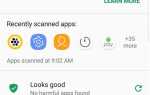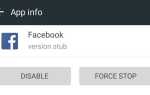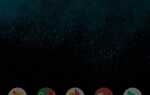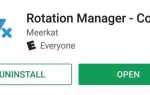Коли Snapchat вперше потрапив у велику, люди просто припустили, що вона буде використана для підозрілих дій. І хоча це не зовсім вірно, це, безумовно, вірно. У ті моменти, коли потрібно взяти хитрий скріншот, який не повідомляє відправника, у Android є багато способів не дути на обкладинку — вам не потрібний корінь.
Для цього швидкість — це назва гри. Зробити знімок екрана, ймовірно, є другим для вас, але переключення на Google Assistant може і не бути. Так що будьте готові викликати його, перш ніж він зникне. Врешті-решт ви не хочете використовувати щоденний replay — тоді відправник буде знати, що щось напевно. На жаль, люди, які використовують Android 5.0 або раніше, не зможуть використовувати будь-який з цих методів, але кожен повинен знайти той, який відповідає їхнім потребам.
Метод 1: Багатозадачність інтерфейсу Android P
Хоча цей метод, ймовірно, найпростіший, він вимагає встановити бета-версію Android, яка тепер доступна лише для вибору пристроїв. Однак, якщо ви вже на ньому, ви отримаєте приз у вигляді лопати.
- Не пропустіть: Як встановити Android P в Google Pixel або Pixel 2 Right Now
Щоб зробити все готовим, переконайтеся, що ввімкнено нове управління жестом Android P, а потім перейдіть до налаштувань головного екрана та ввімкніть опцію «Вибір перегляду» в підменю «Поради».
Тепер відкрийте оснастку, а потім швидко відкрийте перемикач завдань. Звідти, оснащення зависає в часі, так що вам не доведеться більше поспішати. Просто натисніть вкладку в перемикачі програми і натисніть «Share». Тепер ви можете поділитися скріншотом будь-яким способом (наприклад, на Диску Google).
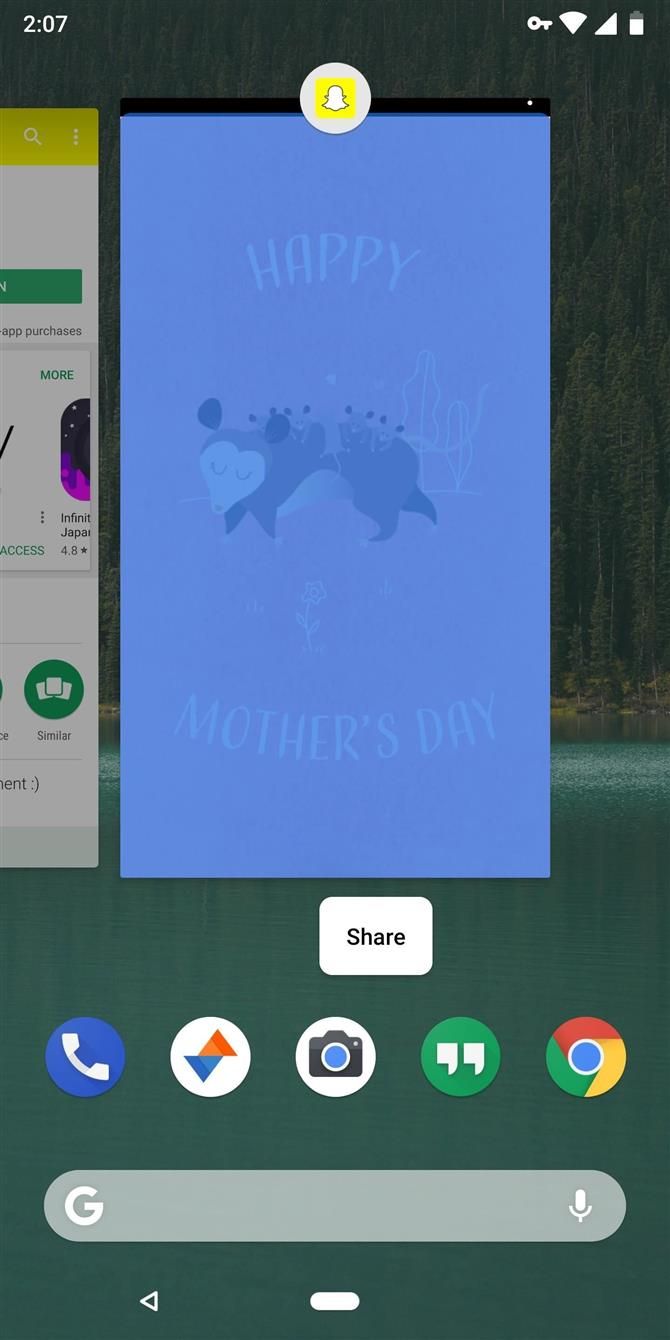
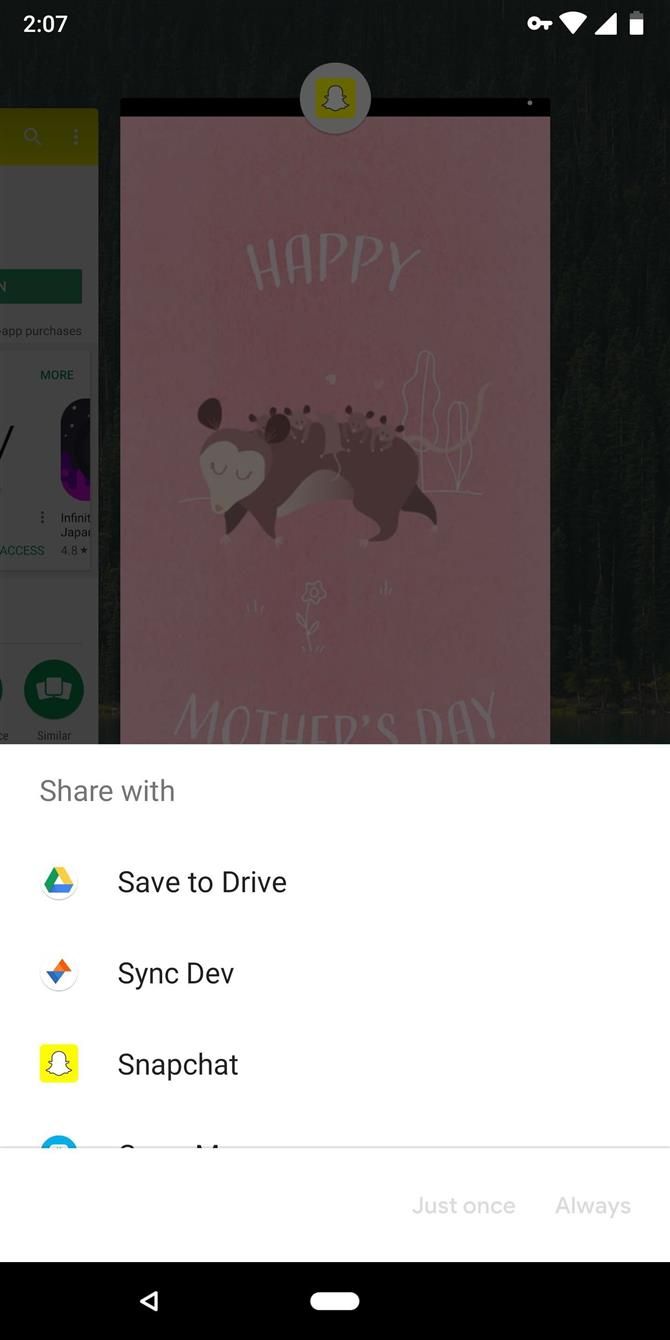
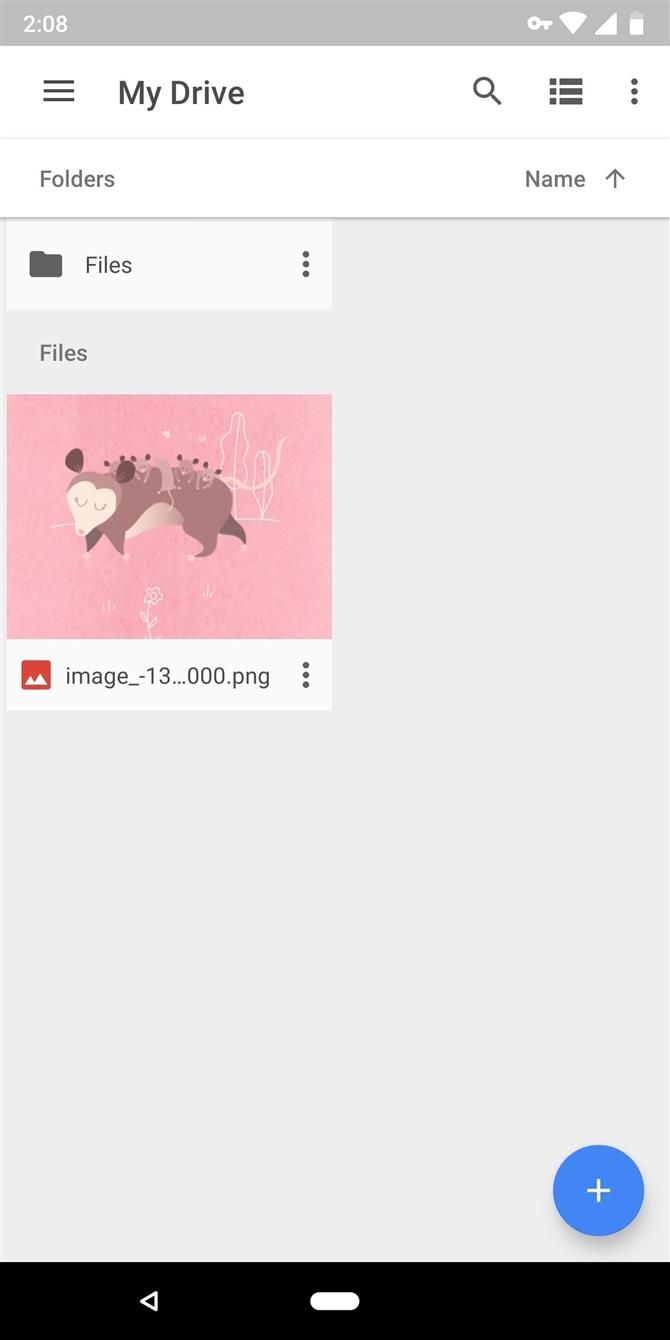
Спосіб 2. Google Assistant
Повертаючись до двох поколінь сумісності Android, цей метод, заснований на Google Assistant, працюватиме для користувачів Android версії 7.0 і новіших. Після відкриття Snap швидко натисніть і утримуйте кнопку «Головна», щоб запустити Google Assistant. Потім натисніть «Надати знімок екрана», а потім поділіться ним, де б ви не хотіли.
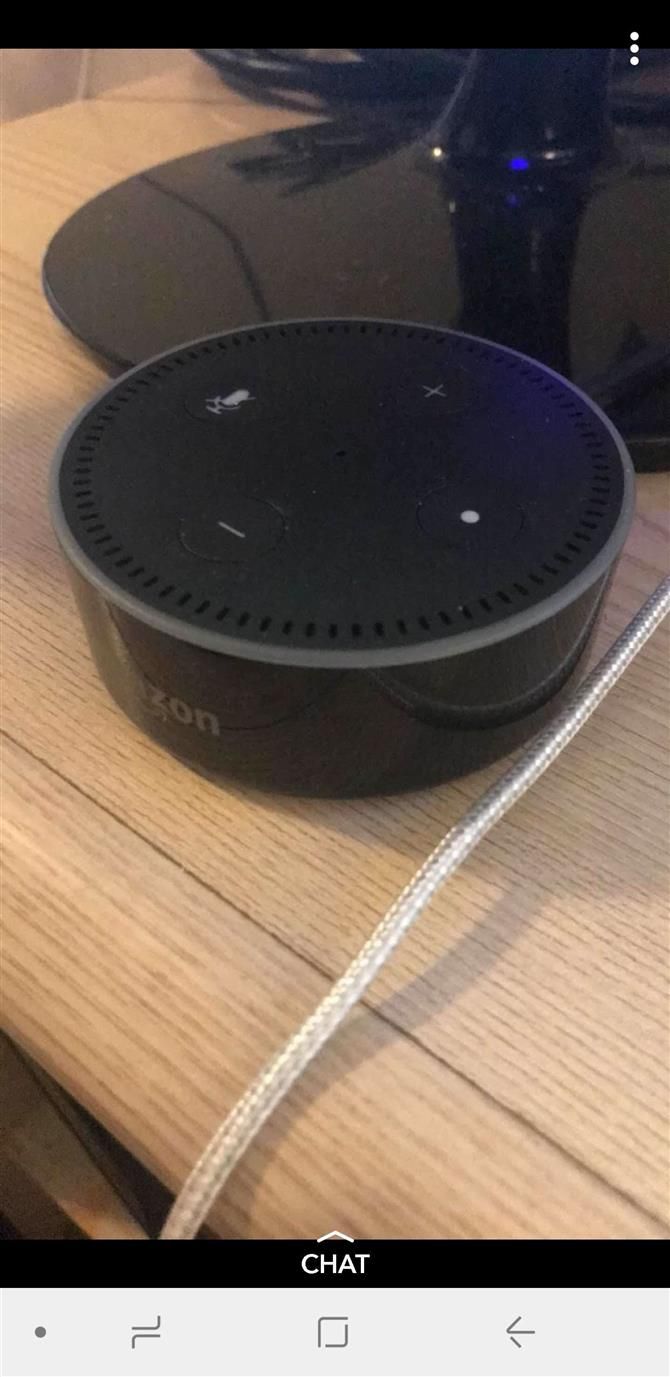
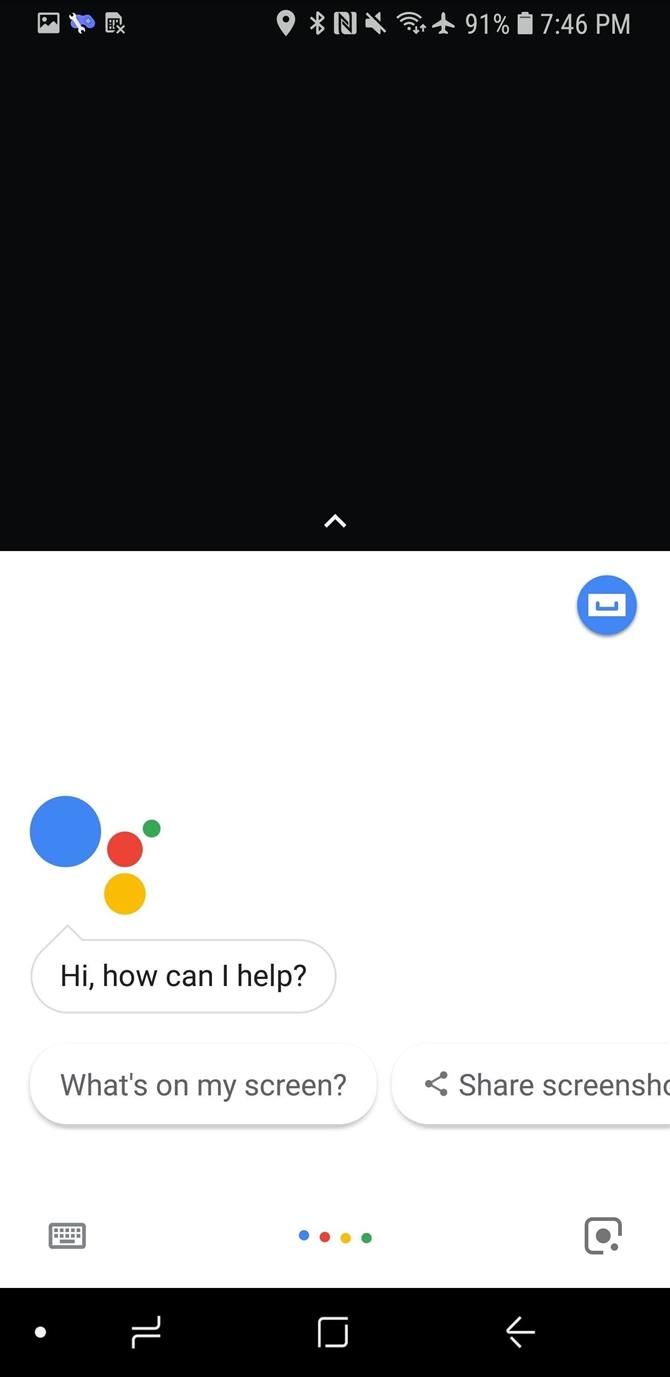
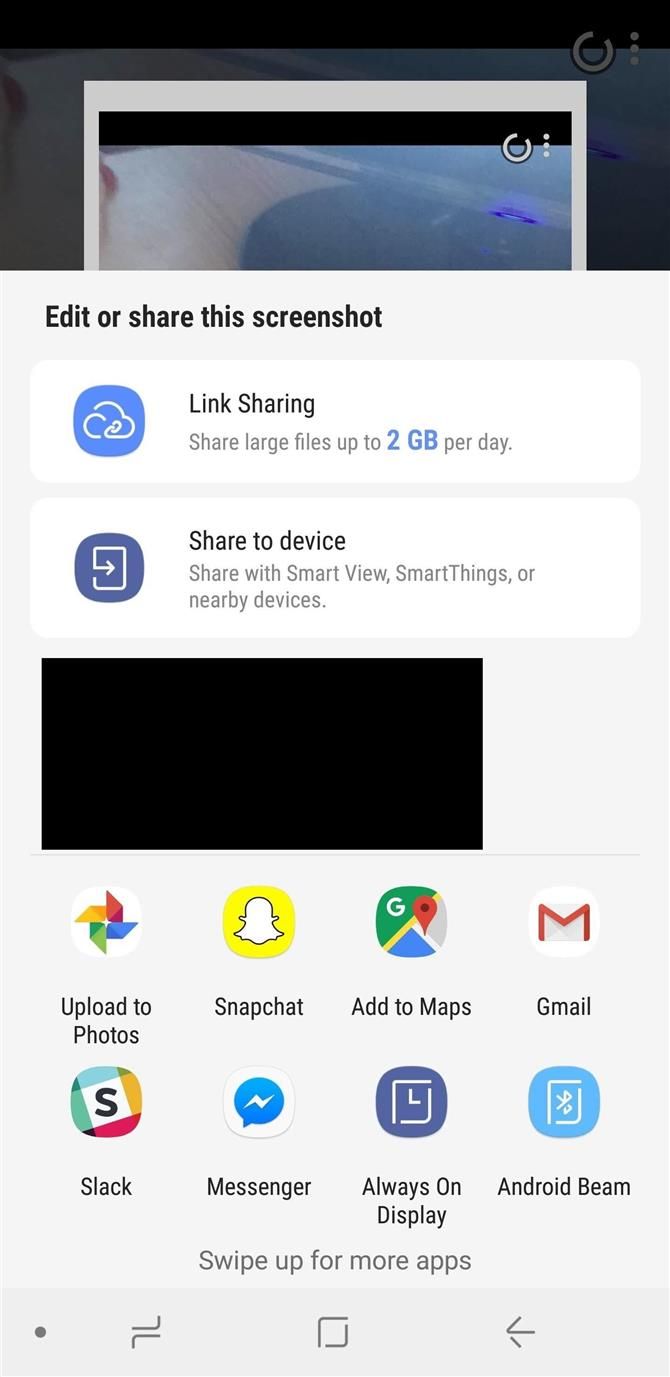
Спосіб 3. Скопіюйте програму
Цей остаточний метод, мабуть, є найбільшою перешкодою, але це єдиний варіант, якщо ви використовуєте Android 6.0. Спочатку потрібно завантажити програму з копією (Text Screenshots) програмістом weberdo. Копіювання стає стандартним «допоміжним додатком», а не помічником Google. Або знайдіть «Копіювати (скріншоти тексту)» у магазині Google Play або натисніть посилання нижче, щоб перейти безпосередньо до неї, а потім встановити та відкрити.
- Установіть копію (Знімки екрана тексту) безкоштовно з Google Play Магазину
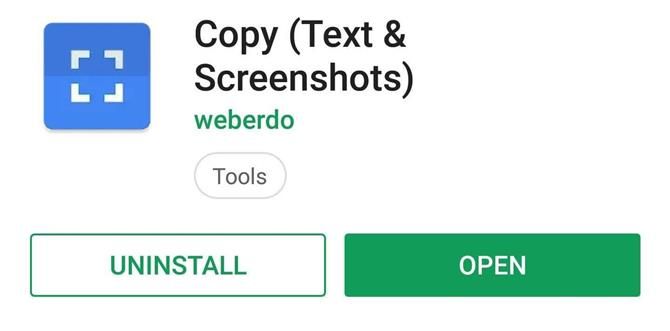
Коли ви його відкриєте, програма Copy (Копіювати) попросить вас зробити цю довідкову програму за промовчанням. Зробіть це, натиснувши кнопку «Відкрити налаштування», а потім натисніть «Довідка пристрою» на наступному екрані. Зі списку виберіть «Копіювати» і тоді все буде готово. Копія замінює Google Assistant як стандартну програму після довгого натискання кнопки «Головна», але ви завжди можете скористатися помічником у програмі Google, якщо вам це потрібно.
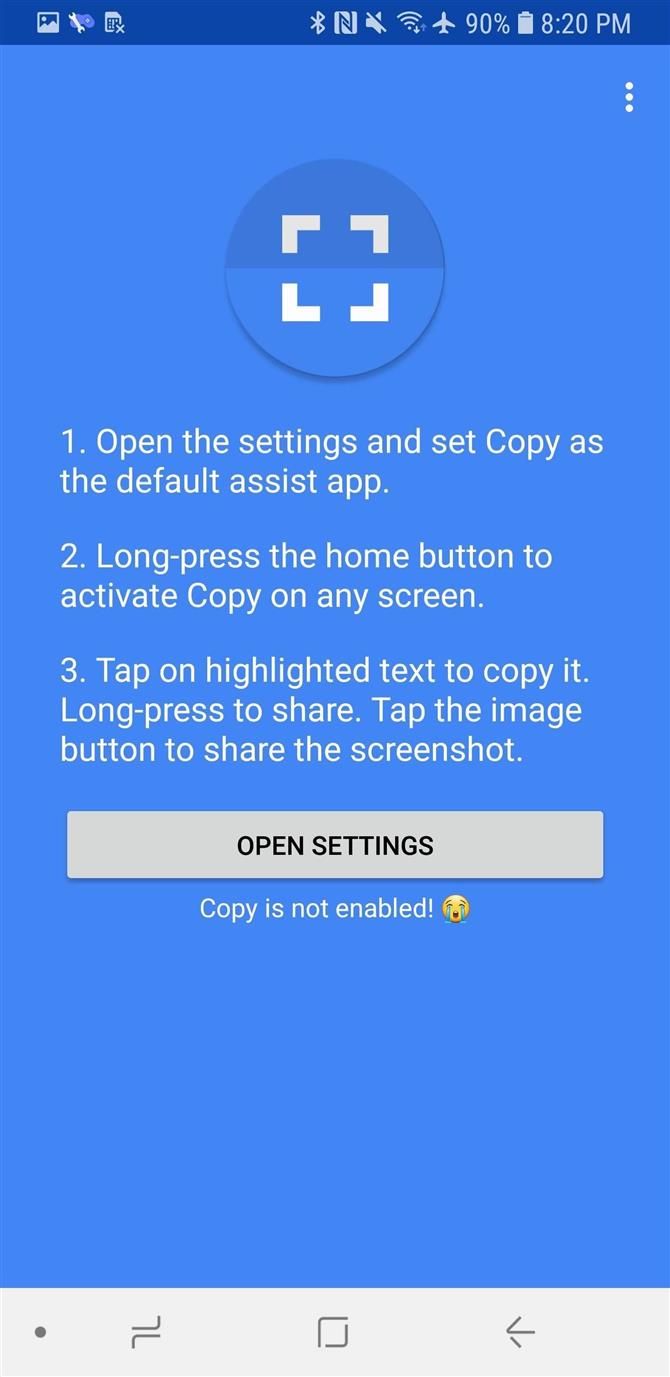
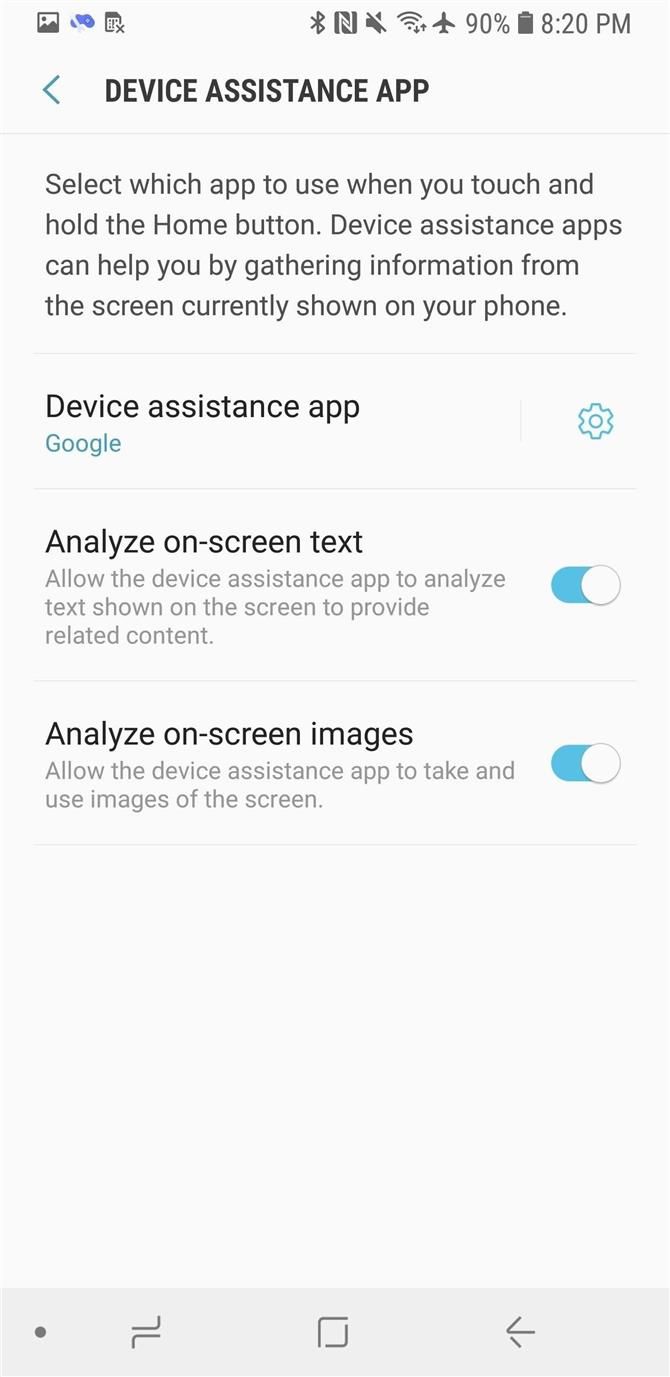
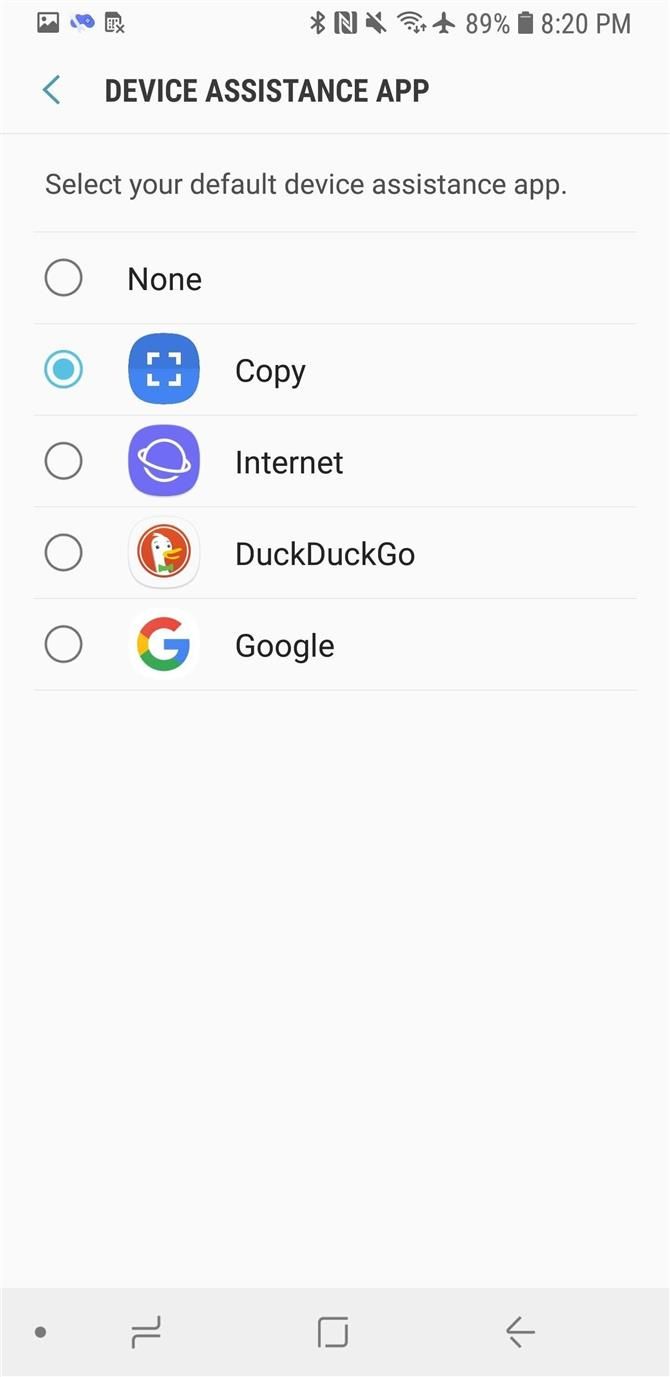
Тепер відкрийте Snapchat і зателефонуйте Snap, який ви хочете зробити скріншотом. Як і в методі 2, довго натисніть кнопку Home. Але зараз замість асистента Google з’явиться напис «Копіювати». Тут ви побачите кілька прямокутників, але це лише контури розділу «Швидке додавання» — вони не з’являться на останньому знімку екрана. Щоб зробити знімок екрана, натисніть піктограму зображення в нижньому правому куті. Тоді ви зможете поділитися ним, як ви робите що-небудь ще.
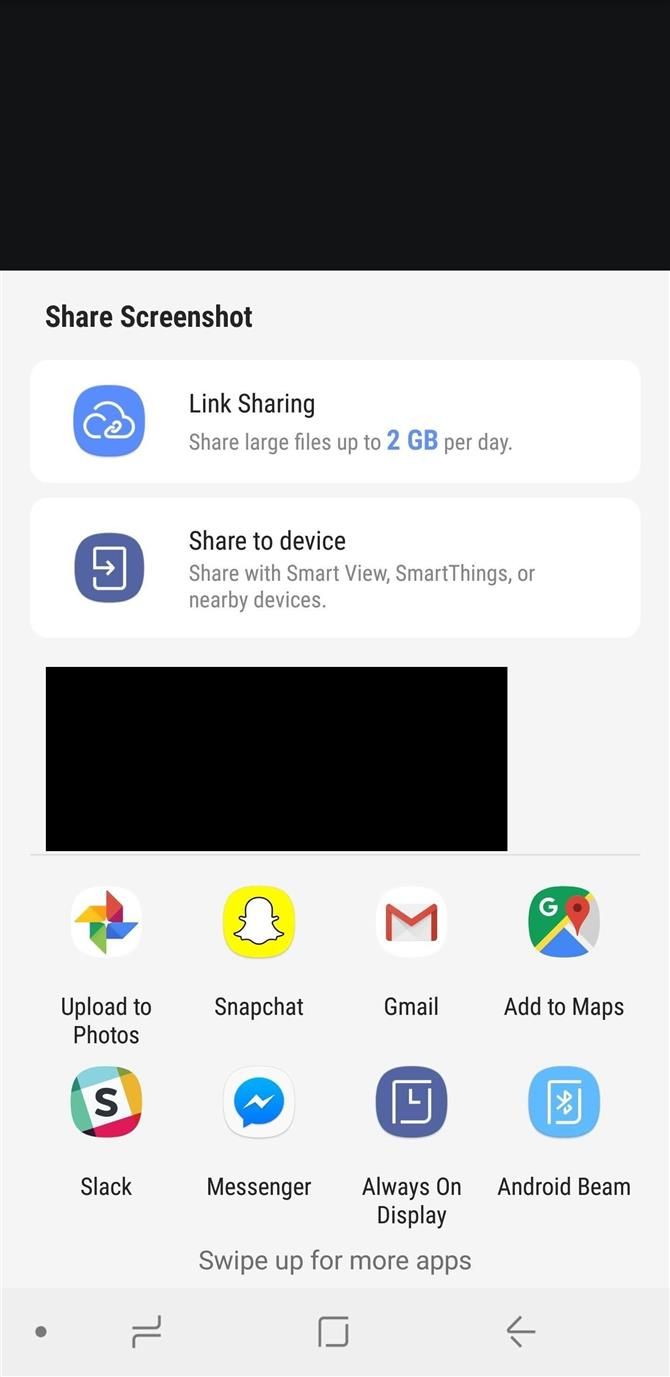
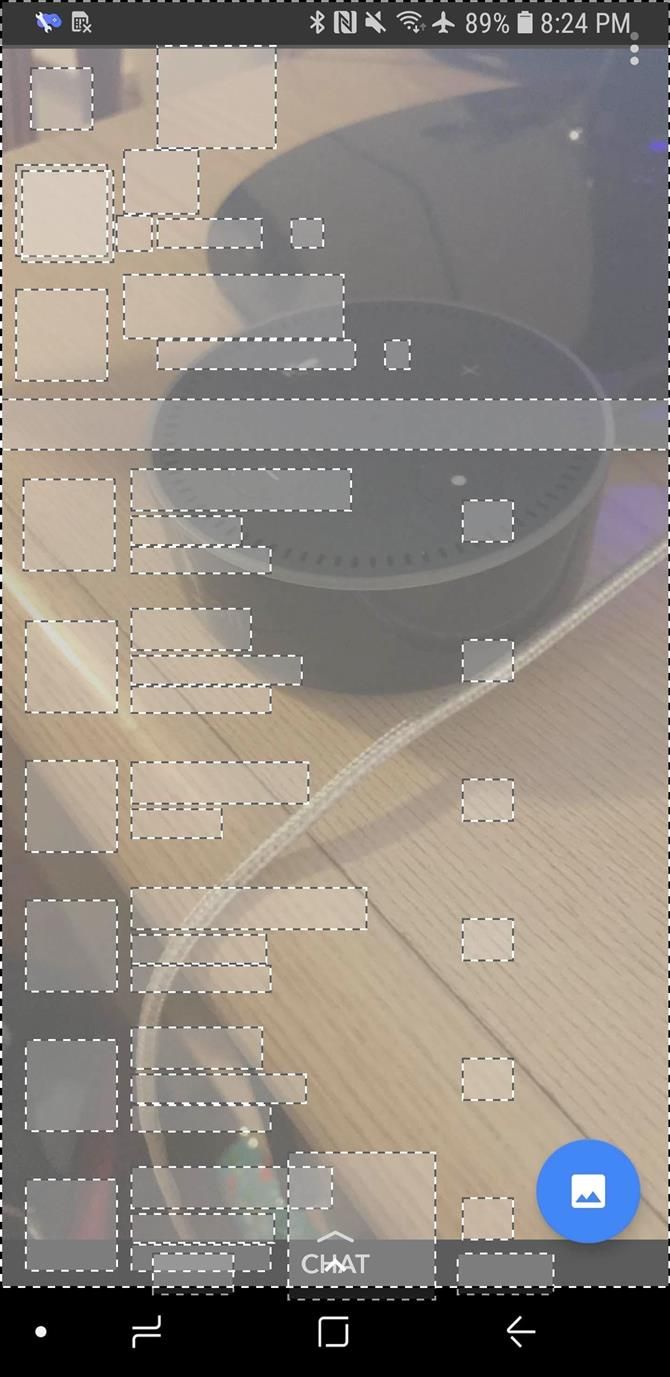
Який з цих методів найкраще підходить? Дайте нам знати в розділі коментарів нижче і не соромтеся поділитися будь-якими іншими стриманими методами Snapchat, які ви знаєте.